U盘、移动盘速度虚标的原因找到了!要打开系统这个功能
|
作为专业 LSP 搞机佬,相信大家手上或多或少都有几个 U 盘或移动硬盘。 现在这些移动设备的读写速度可以说非常高效,以前看个视频还需要先花 n 分钟导出到电脑硬盘里再看,一是这样反而更快,二是怕 U 盘半路崩了影响雅兴。 现在直接点开 U 盘的 4K 视频几乎都能秒播,n 3s 只剩下 3s。
但不知大伙有没有系统测试过手上 U 盘的读写速度,不出意外的话,很难达到广告页宣传的丝碧德,即便接口配置已经达到 U 盘的上限。 难道是产品虚标了?经过反复查证,小淙终于找到原因,原来是因为 Windows 一个「很傻」的功能,故意限制了外接存储的读写速度。
现代人用完 U 盘,一般都是直接拔掉就走。 但在古时候,U 盘还属于是很金贵的物件,大家都会选择右下角的「安全弹出」弹出功能。
在早期的 Windows 系统中,为了提高外接存储设备的读写速度,Windows 会对这些设备开启缓存,向外接存储写入数据的时候,实际上是将数据先写到速度更快的缓存中,然后再到存储中。 如果在缓存还没完全写入时强行拔掉存储设备,会导致外接存储设备闪到老腰,下次使用的时候你可能看到数据丢失(不完整)、无法识别设备、必须格式化才能使用、需要修复扇区等等情况。
并且因为数据在缓存中突然失去目标,可能导致电脑系统降速、资源管理器崩溃甚至重启。 所以为了避免这种情况,Windows 加入了「安全弹出」功能。
这个功能听上去很厉害,但其实就是检查外接存储中的数据有没有在读写,如果没有就切断电源,如果有就弹个框提示一下设备正在使用,最后问题还是抛给用户。 「安全弹出」就结果而言,和直接拔掉没有区别,都是断电。
虽然结果都一样,但如果你愿意每次都手动弹出设备的话,却可以获得更快的读写速度。 因为微软发现很少有人会老实的点「安全弹出」再拔,所以在现代的操作系统Windows 7~10 中,微软改变了外接存储设备的数据传输方式。 你可以右键点击 我的电脑(此电脑) - 属性 – 设备管理器 – 磁盘驱动器 - 外接存储设备 - 属性。
在「策略」选项卡中,你会看到默认的策略为「快速删除」。 这是微软考虑到大家都不喜欢点「安全弹出」,于是关闭了缓存功能,直接在存储设备与存储设备间读写数据。 虽然性能有所降低,但不会占用太多系统资源,并且可以随意拔出外接存储设备。
而如果你有良好的「安全弹出」习惯,推荐将删除策略改为「更好的性能」,使用以往的 存储 –缓存 – 存储 的模式,传输性能会提升一些。
另外,有一部分朋友并不是不愿意去点一下安全弹出,而是 Windows 给脸不要脸,不让你安全弹出。 设备弹出失败是因为设备中的文件被占用,可以尝试以下方法: 1、复制文字,如果剪切板中还占用外接设备中的文件,会导致无法弹出,这时候只需要随便复制一段文字就行了。 2、关闭占用程序,因为有些程序占用了设备而无法弹出,但 Windows 又不直接指出是哪个设备,还需要我们手动查找。 打开 事件查看器 – 自定义视图 – 管理事件,然后弹出u盘,事件查看器会刷新刚才的错误,并显示那个程序所致。
总结: 安全弹出是最保险的做法,对于重要数据,建议使用安全弹出; U盘、固态移动硬盘在确认无读写的情况下可以直接拔掉; 机械移动硬盘直接拔掉可能造成硬件和数据损坏; Windows 默认的删除策略并不是性能最好的策略; 经常闯红灯的人并不会每次都被撞,但撞一次就很要命,数据无价,且拔且珍惜。
|
- 上一篇

CPU体虚、降频、过度劳累?几千元的水冷都不如这几十块的东西补
一般来说,所有电脑,随着工龄增加,工作效率也会越来越低。而我们往往以为,导致性能下降的原因,不外乎三点:吃撑了(磁盘装太满);年纪大了(硬件老化);被投毒了(软件越来越吃性能)。但是真正影响性能的因素,却往往被大家忽略,那就是工作温度。现代 CPU 通常能通过各种技术,调整工作频率,控制性能表现,例如 Intel 的睿频加速(或 AMD 的睿频核心)技术。
- 下一篇
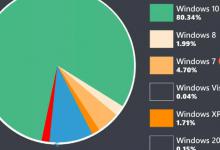
开源的Win10、11全方位精简优化激活工具,试试就逝世
更新功能、组件的同时也带来了一定程度上的「臃肿」。新的 UI 图标 似乎也更加好看、还增加了 Android 应用原生支持,也和用户是否会优化调校也有着很大的关系。但项目作者给出的使用方式却是 PowerShell 运行其给出的命令。这个命令实际上是加载并运行了放在别处的脚本,这样脚本中的恶意代码也就更难被检测到。

